訪問して頂きありがとうございます。まさふくろーです。
この記事では、桁数の異なる数字を右揃えにする方法をご紹介します。
桁数の異なる数字を右揃えにする

手順
おおまかな流れ
Step.1対象範囲を選択Step.2桁数の異なる数字を右揃えにする
詳細
Step.1 対象範囲を選択
対象範囲を選択します。

Step.2 桁数の異なる数字を右揃えにする
タブセレクターを数回クリックし、![]() (右揃えタブ)に切り替えます。
(右揃えタブ)に切り替えます。
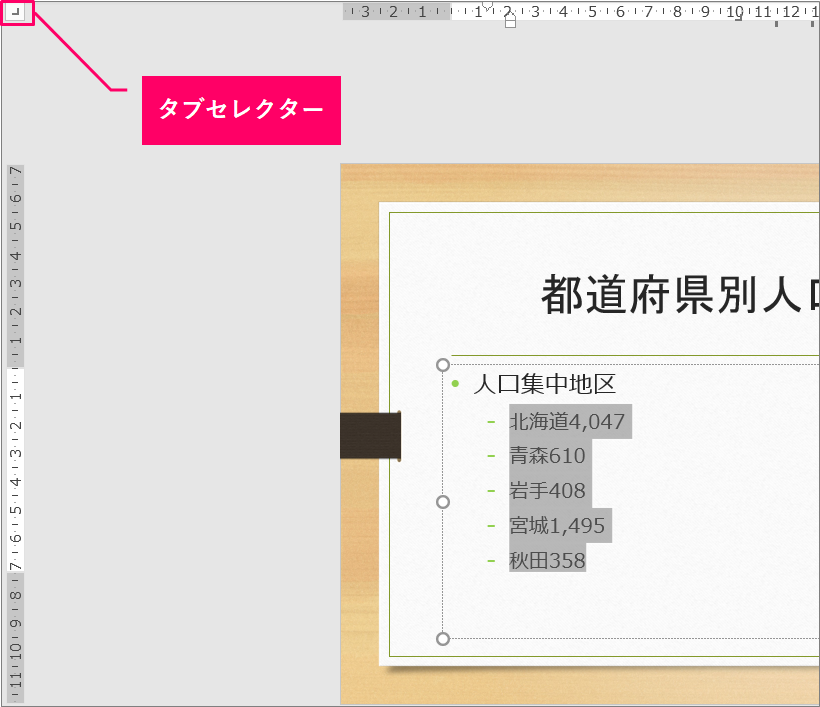
ルーラー上の適当な位置をクリックし、右揃えタブの設定をします。
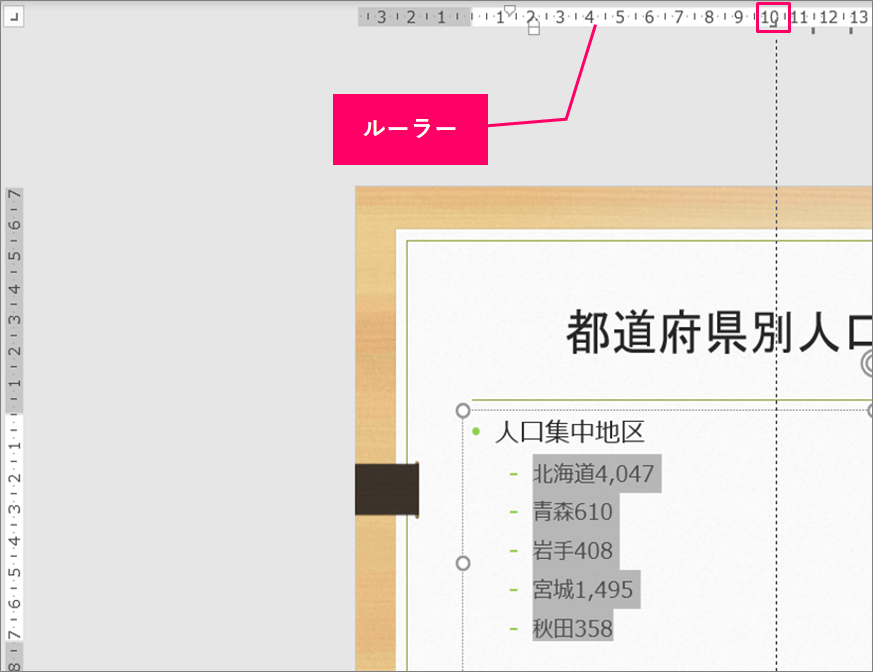
北海道の数値の部分にカーソルを移動します。
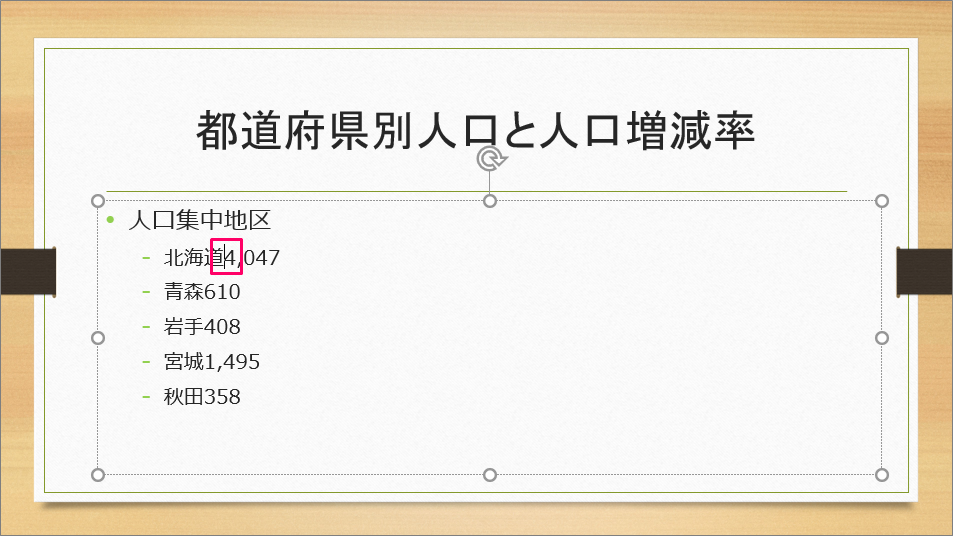
「Tab」キーを押し、数値の位置を右へ移動します。
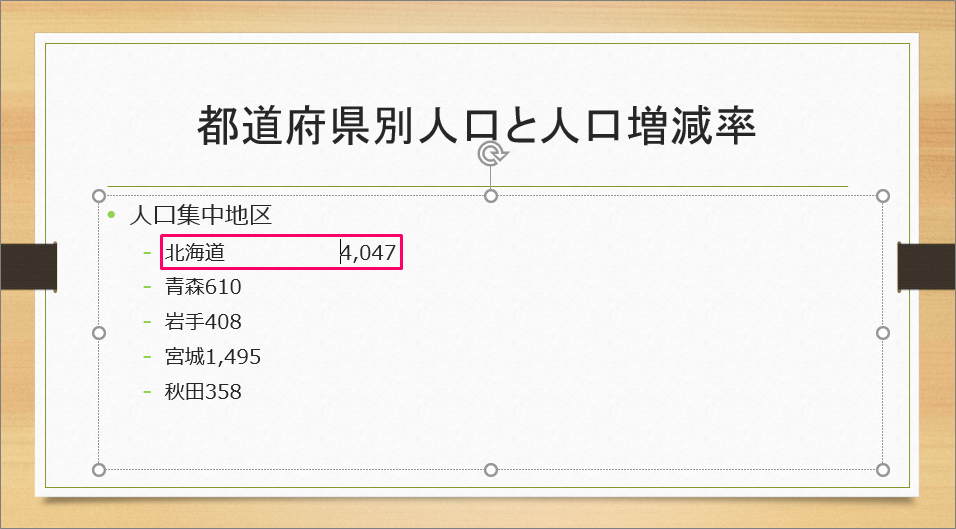
青森以降も同様に「Tab」キーを押し、右へ移動します。
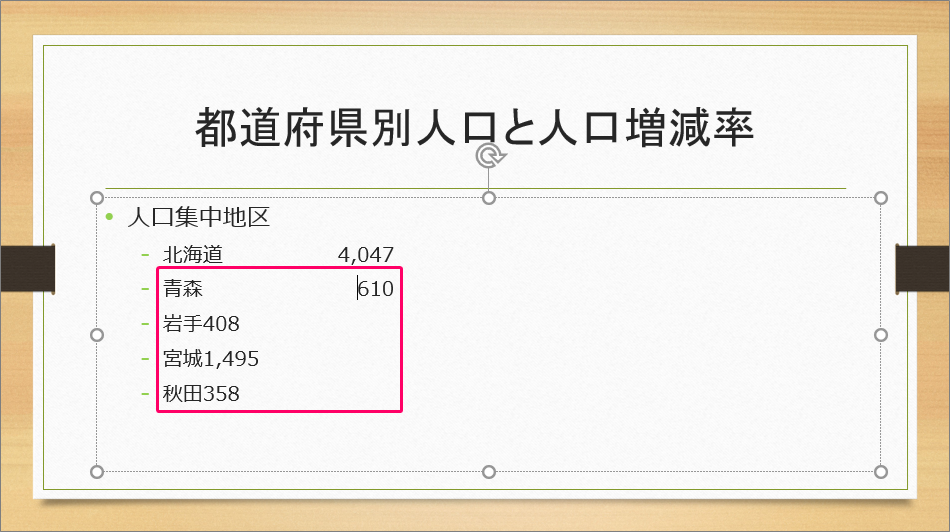
すると、桁数の異なる数字を右揃えにすることができます。
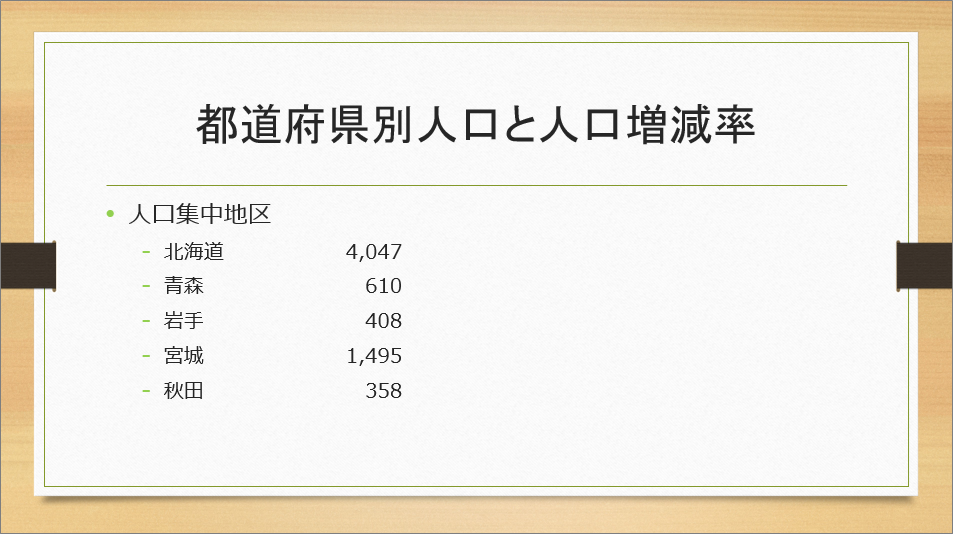
右揃えタブを解除するには?
右揃えタブの設定がされている範囲を選択します。
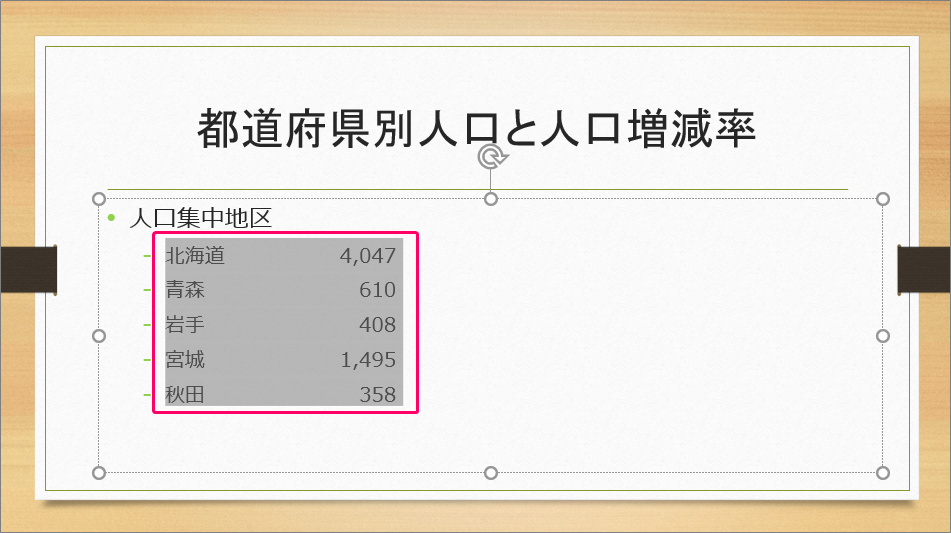
ルーラー上の右揃えタブの設定がされている位置をクリックします。

下にドラッグします。
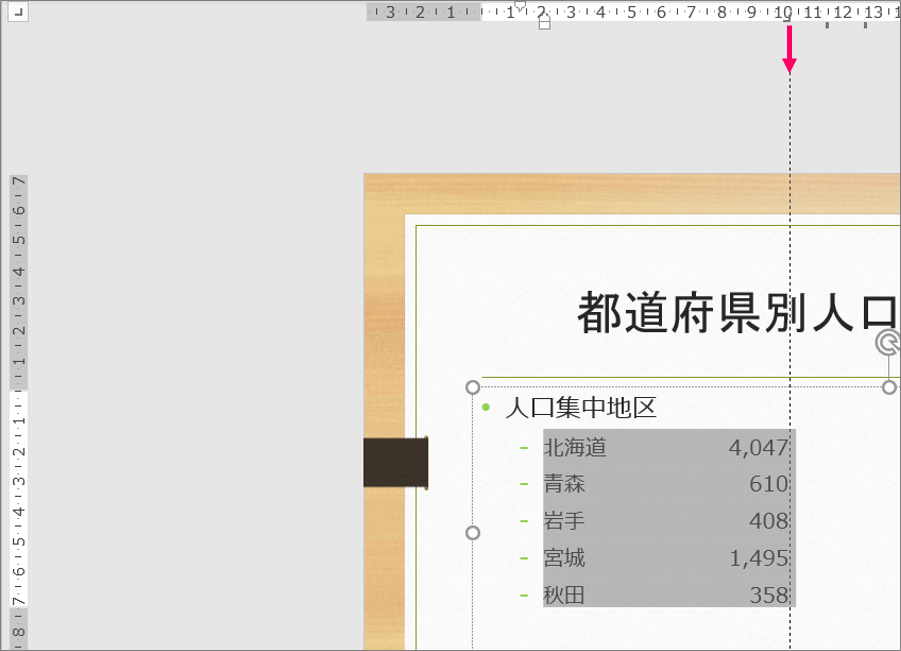
すると、右揃えタブが解除されます。
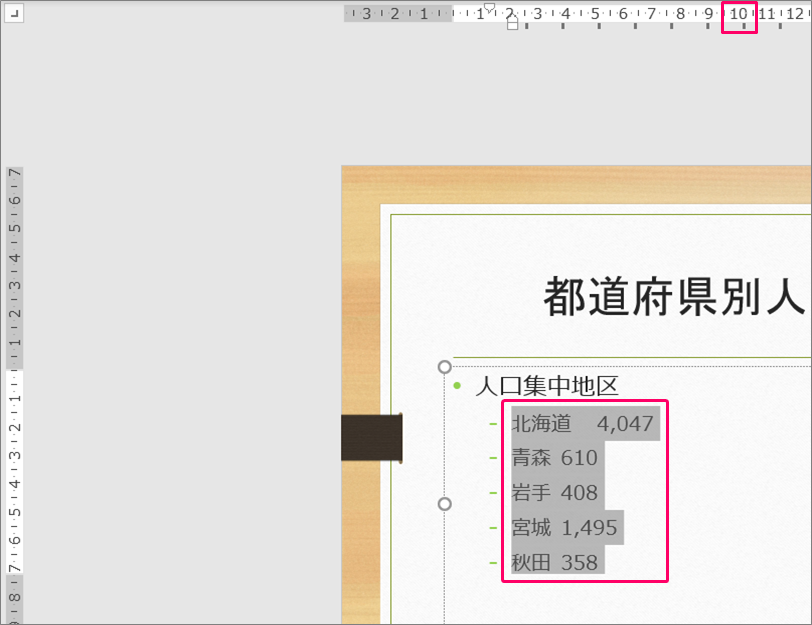
関連記事
数字の少数点の位置を揃える
最後まで読んでいただき、ありがとうございました!
本のまとめ記事はこちら



